| << Chapter < Page | Chapter >> Page > |
要輸入檔案回去至Connexions裏,請依此模組中上方所提及內容, 從Connexions外部輸入資料 的介紹。
Edit-In-Place編輯器是在「Edit」(編輯)標籤上所預設的編輯器。您可以插入新的文字及媒體物件至一個模組裏,或使用此編輯器修正一個模組已存在的資料。您不必熟悉CNXML標籤以使用Edit-In-Place。當您在檔案裡輸入一個新的項目時,它會為您插入適合的CNXML標籤。此外,有說明文字,用以描述您所插入的項目或者編輯時的CNXML標籤。
要插入文字及媒體物件至一個空的新模組裏,請依下列步驟:
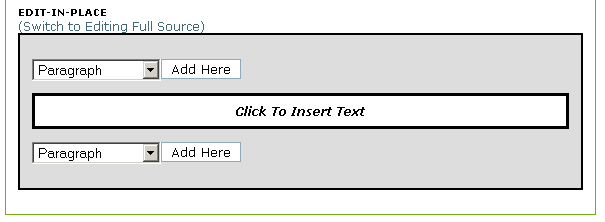

Save儲存 以儲存您所鍵入的文字,藍色編輯方格將由一個灰色方格所取代,以顯示您的輸入。要編輯一個模組的資料,請依下列步驟:
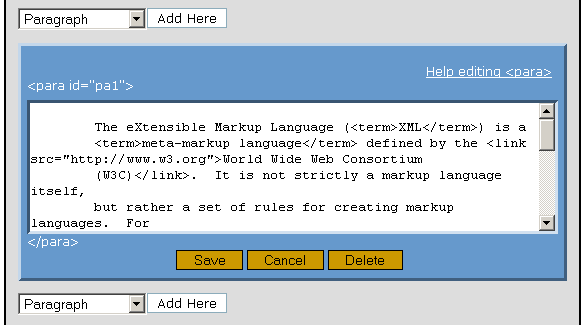
Save儲存 以儲存輸入的文字,或者點擊
Cancel取消 以清除藍色編輯方格中輸入的文字。您可以使用Edit-In-Place增加新的資料項目至一個模組,您可以增加的項目形式有:文字段落、數列、期刊目錄、式子、作業、圖片、編碼、筆記、及例子等等。Edit-In-Place在項目旁會開啟及關閉CNXML標籤,將產生一個唯一的項目ID。要增加新項目,請依下列步驟:
Add Here此處增加 按鍵,在已存在項目的上方或下方處輸入新項目。Add Here此處增加 按鍵旁,請從下拉選單中選擇您所要輸入的項目形式,預設為「Paragraph」(文字段落);這些項目有說明文字,可以從下拉選單中選擇「Other Elements」(其他項目)來讀取。Add Here此處增加 ,對於您所選的項目將出現一個空的藍色編輯方格;您可以藉由在藍色方格右上角中點擊
Help editing xxx 編輯說明 ,顯示您所選項目的說明文字,其中xxx是您所選項目的CNXML標籤。Save儲存 以儲存輸入,或者點擊
Cancel取消 以清除輸入。您可以使用Full Source編輯器,在Connexions的index.cnxml檔案裏編輯資料及CNXML標籤;建議編輯的方法僅適用於快速變更內容。這是簡單的文字編輯器,並沒有商業文字編輯器進階的功能,例如拼字檢查及文字搜尋。要使用Full Source編輯器編輯檔案,請依下列步驟:
Switch to Editing Full Source 轉換至編輯全部編碼源 ,index.cnxml檔案裏的資料將會顯示在Full Source編輯器模式下。
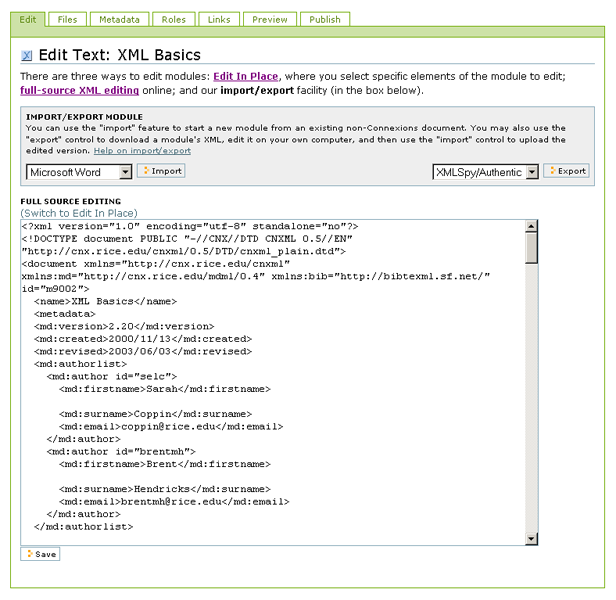
Save儲存 以儲存您的更改。當您編輯index.cnxml檔案時,請適時點擊
Save儲存 以儲存您的更改。在每次您儲存您的更改時,頁面會讀取及讓您的CNXML審定動作生效。如果沒有CNXML標籤錯誤,您的審定是有效的,「Saved」(已儲存)會出現在標籤上方的資訊方格中。如果在您的CNXML審定中有錯誤,會列在檔案資料上方。
您發佈在Connexions資料庫裏的任何index.cnxml檔案,必須是一個有效的CNXML文件,以及檔案必須結構完整且沒有CNXML錯誤;如果有錯誤,當您點擊
Save儲存 時將會出現
每一個錯誤的敘述 。直到所有錯誤都已修正,您才可以儲存您的改變。

錯誤的敘述出現在資料上方的資訊方格中。
另一種編輯index.cnxml檔案的方法是使用一個外部文件編輯器,並不特別設計於用作XML編輯器。請注意,當您在「Files」(檔案)標籤上觀看模組時,一個小的鉛筆按鍵會出現在index.cnxml檔案檔名右方;請點擊此按鍵,以在一個外部文件編輯器上執行編輯index.cnxml檔案。此編輯方法是為您下載及上載index.cnxml檔案,但它只是一個文件編輯器,您必須手動輸入所有的CNXML標籤。如果您不熟悉CNXML,此方法較慢且笨拙;此方法在您使用之前,也需要您或您的系統管理員設定外部編輯器以作為 .cnxml 型式檔案的預設編輯器。此外,您或您的系統管理員必須在Windows環境中安裝Zope ExternalEditor,或者在Macintosh環境中安裝Zope EditManager。
除了index.cnxml檔案,一個模組可包含其他的檔案,例如與模組有關聯的圖片、檔案、及CNXML文件。您可以從「Files」(檔案)標籤增加這些檔案;在您增加至模組之前,這些檔案必須存在。您可以在額外的步驟中建立CNXML文件。當您增加這些項目時,您在Connexions裏已建立這些項目的存在。
在您增加一個關聯檔案至一個模組前,請注意下列檔案及檔名的管理要領:

Notification Switch
Would you like to follow the 'Connexions tutorial and reference (中文指導及參考 - chinese)' conversation and receive update notifications?